Résumé de l'IA
Souhaitez-vous avoir le contrôle sur les emails envoyés par WordPress ? Par défaut, WordPress envoie des courriels automatisés pour des tonnes d'événements différents sur votre site. Cependant, dans certains cas, ces emails peuvent être inutiles ou non désirés.
Dans ce tutoriel, nous allons montrer comment vous pouvez utiliser WP Mail SMTP pour désactiver les emails que vous ne voulez pas que WordPress envoie.
Avant de commencer, assurez-vous d'installer et d'activer WP Mail SMTP sur votre site WordPress.
Dans le menu gauche de l'administration de WordPress, allez dans WP Mail SMTP " Settings. Cliquez ensuite sur l'onglet Email Controls.
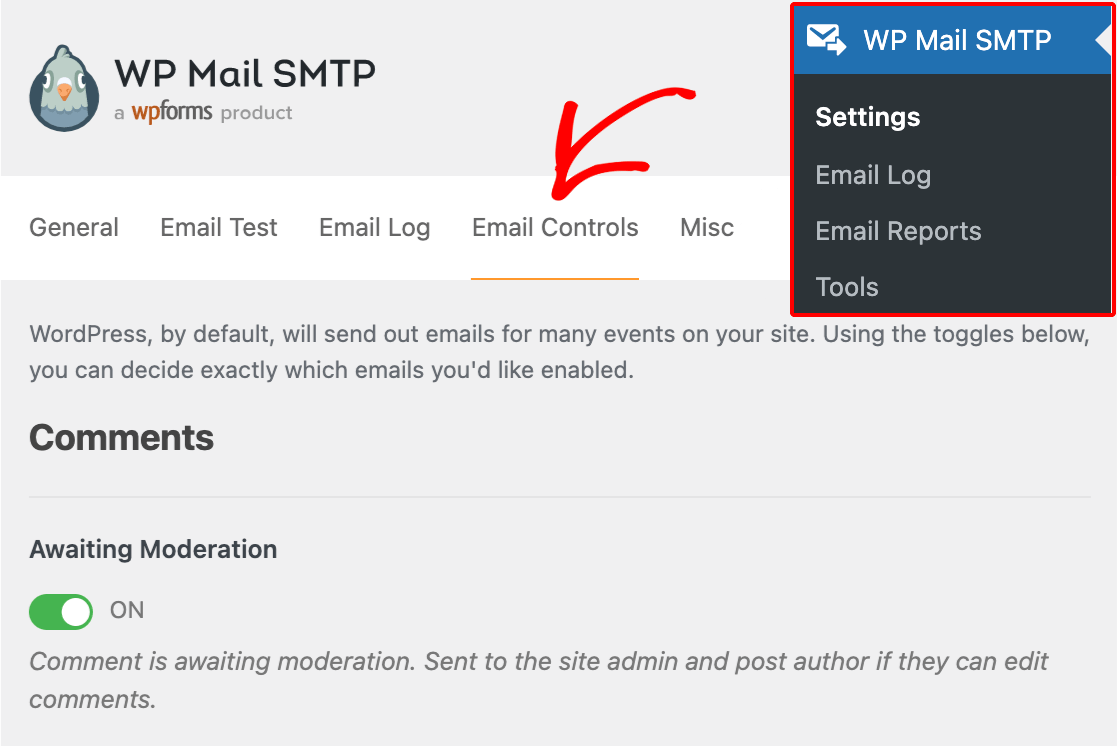
Sur cette page, vous verrez une liste de tous les différents emails que WordPress core peut envoyer. Vous pouvez activer ou désactiver chacun de ces courriels, puis enregistrer les paramètres en bas de la page.
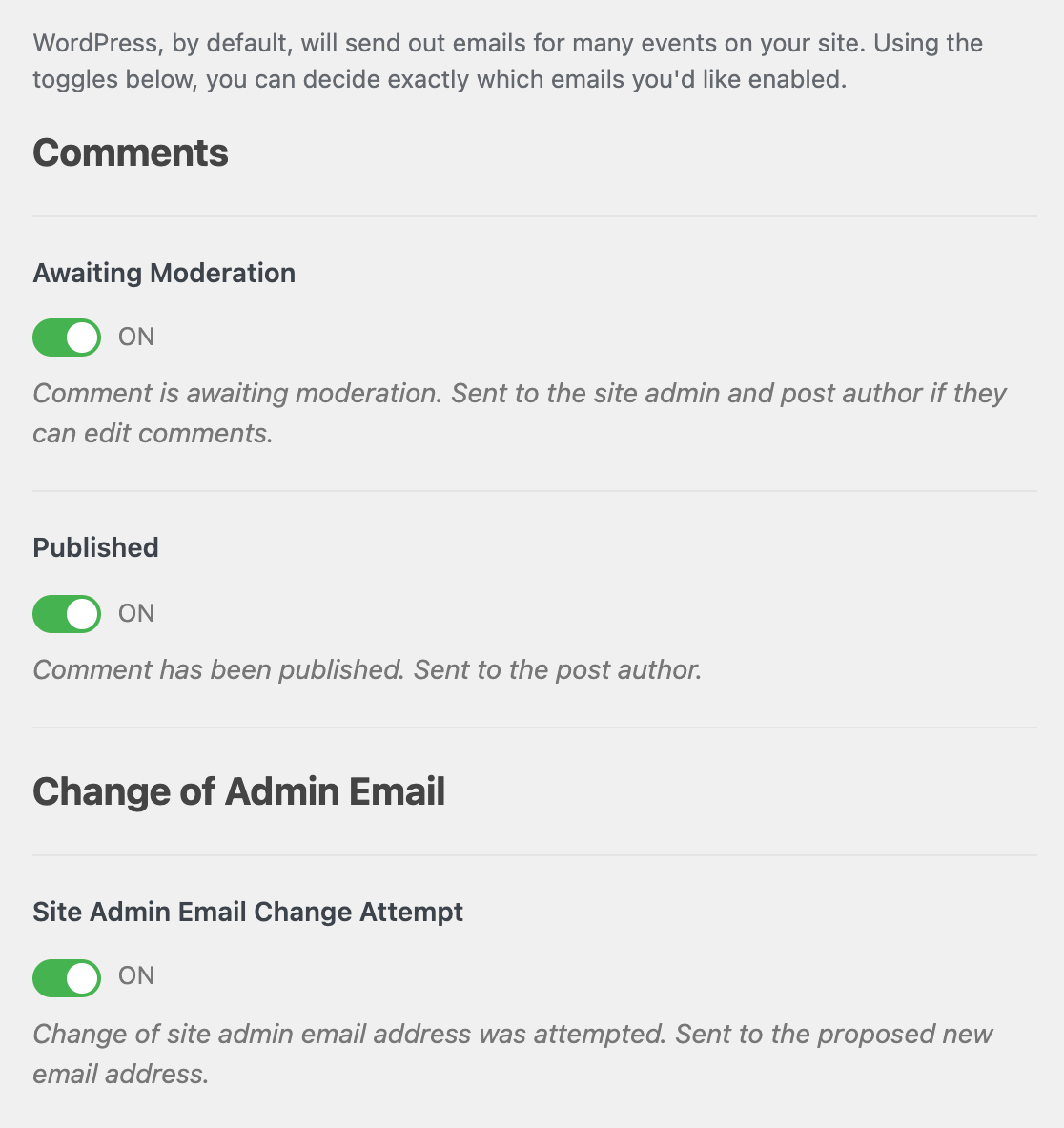
Note : Certains de ces réglages mentionnent "l'administrateur du site" ou "l'email de l'administrateur". Si vous ne connaissez pas l'email de l'administrateur de votre site, veuillez consulter le tutoriel de WPBeginner sur la recherche de l'email de l'administrateur de WordPress.
Ci-dessous, nous avons répertorié tous les emails de WordPress qui peuvent être désactivés (ou activés) par le biais de ces paramètres de contrôle des emails.
Commentaires
- En attente de modération : Le commentaire est en attente de modération. Envoyé à l'administrateur du site et à l'auteur de l'article s'ils peuvent modifier les commentaires.
- Publié : Le commentaire a été publié. Envoyé à l'auteur du message.
Modification de l'adresse électronique de l'administrateur
- Tentative de modification de l'adresse électronique de l'administrateur du site : Une tentative de modification de l'adresse électronique de l'administrateur du site a été effectuée. Envoyé à la nouvelle adresse électronique proposée.
- Changement de l'adresse électronique de l'administrateur du site : L'adresse électronique de l'administrateur du site a été modifiée. Envoyé à l'ancienne adresse e-mail de l'administrateur du site.
Modification de l'adresse électronique ou du mot de passe de l'utilisateur
- Demande de réinitialisation du mot de passe : L'utilisateur a demandé une réinitialisation de son mot de passe via "Lost your password ?". Envoyé à l'utilisateur.
- Réinitialisation du mot de passe réussie : L'utilisateur a réinitialisé son mot de passe à partir du lien de réinitialisation du mot de passe. Envoyé à l'administrateur du site.
- Password Changed : L'utilisateur a modifié son mot de passe. Envoyé à l'utilisateur.
- Tentative de changement d'adresse électronique : L'utilisateur a tenté de modifier son adresse électronique. Envoyé à la nouvelle adresse électronique proposée.
- Email Changed : L'utilisateur a changé d'adresse électronique. Envoyé à l'utilisateur.
Demandes de données personnelles
- Demande d'exportation ou d'effacement confirmée par l'utilisateur : L'utilisateur a cliqué sur un lien de confirmation dans l'e-mail de demande d'exportation ou d'effacement de données personnelles. Envoyé à l'administrateur du site ou du réseau.
- L'administrateur a effacé des données : L'administrateur du site a cliqué sur le bouton "Effacer les données personnelles" à côté d'une demande d'effacement de données confirmée. Envoyé à l'adresse électronique du demandeur.
- L'administrateur a envoyé un lien pour exporter des données : L'administrateur du site a cliqué sur le bouton "Envoyer les données par courriel" à côté d'une demande d'exportation de données confirmée. Envoyé à l'adresse électronique du demandeur. La désactivation de cette option empêchera les utilisateurs d'exporter leurs données personnelles, car ils ne recevront pas d'e-mail contenant un lien.
Mises à jour automatiques
- Statut du plugin : Achèvement ou échec de la mise à jour automatique d'un plugin en arrière-plan. Envoyé à l'administrateur du site ou du réseau.
- État du thème : Achèvement ou échec d'une mise à jour automatique du thème en arrière-plan. Envoyé à l'administrateur du site ou du réseau.
- Statut du noyau de WordPress : Achèvement ou échec d'une mise à jour automatique du noyau en arrière-plan. Envoyé à l'administrateur du site ou du réseau.
- Journal complet : Journal complet des résultats des mises à jour en arrière-plan qui comprend des informations sur les mises à jour du noyau de WordPress, des plugins, des thèmes et des traductions. N'est envoyé que si vous utilisez une version de développement de WordPress. Envoyé à l'administrateur du site ou du réseau.
Nouvel utilisateur
- Créé (Admin) : Un nouvel utilisateur a été créé. Envoyé à l'administrateur du site.
- Créé (Utilisateur) : Un nouvel utilisateur a été créé. Envoyé au nouvel utilisateur.
Une fois que vous avez ajusté ces paramètres, n'oubliez pas de cliquer sur le bouton Enregistrer les paramètres en bas de la page pour enregistrer les modifications.
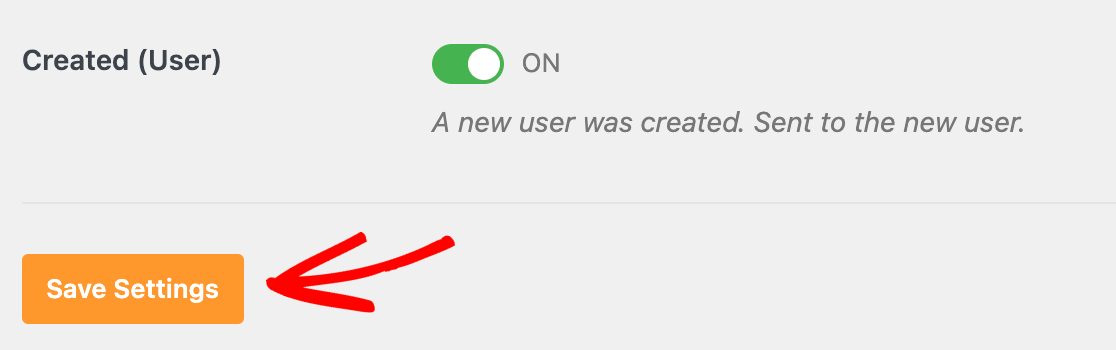
Voilà, c'est fait ! Vous pouvez maintenant désactiver tous les courriels indésirables à partir du noyau de WordPress.
Ensuite, vous souhaitez conserver une trace de tous les courriels envoyés à partir de votre site ? N'hésitez pas à consulter notre fonction d'enregistrement des courriels.
